Adición, ejecución y actualización de pruebas insertadas
Azure DevOps Services | Azure DevOps Server 2022 | Azure DevOps Server 2019
De forma similar a las listas de comprobación de tareas, puedes definir rápidamente pruebas insertadas o un grupo de casos de pruebas manuales para un elemento de trabajo pendiente del panel. No solo puedes agregar pruebas, puedes ejecutarlas y actualizar su estado. Si no conoce bien cómo funciona el panel, consulte Introducción al panel Kanban. Si conoce bien cómo funcionan las pruebas, consulte Escenarios y funcionalidades de pruebas exploratorias y manuales.

Las pruebas que cree en el panel se vinculan automáticamente al caso del usuario o al elemento de trabajo pendiente.
Requisitos previos
Acceso al proyecto y al equipo:
- Conectarse a un proyecto. Si no tiene un proyecto, cree uno ahora.
- Agregarse a sí mismo a un equipo o proyecto.
Niveles de acceso: para agregar elementos de trabajo, ver o ejecutar pruebas y usar todas las características de los paneles, tenga al menos acceso básico. Los usuarios con acceso de parte interesada no pueden ver ni ejecutar pruebas.
Permisos:
- Para ver o modificar elementos de trabajo, establezca Ver elementos de trabajo en este nodo y Editar elementos de trabajo en este nodo permisos para Permitir. De forma predeterminada, el grupo Colaboradores dispone de estos permisos. Para más información, consulte Establecimiento de permisos y acceso para el seguimiento del trabajo.
Acceso al proyecto y al equipo:
- Conectarse a un proyecto. Si no tiene un proyecto, cree uno ahora.
- Agregarse a sí mismo a un equipo o proyecto.
Niveles de acceso: para agregar elementos de trabajo, ver o ejecutar pruebas y usar todas las características de placa, tenga al menos acceso básico. Los usuarios con acceso de parte interesada no pueden ver ni ejecutar pruebas.
Permisos:
- Cambie los permisos Ver los elementos de trabajo de este nodo y Editar los elementos de trabajo de este nodo a Permitir para ver o modificar los elementos de trabajo. De forma predeterminada, el grupo Colaboradores dispone de estos permisos. Para más información, consulte Establecimiento de permisos y acceso para el seguimiento del trabajo.
Abrir el panel en el portal web
Para ver el panel, abra el proyecto en un navegador web y elija (1) Trabajo, (2) Paneles y luego (3) seleccione el panel del equipo en el selector.

Para elegir el panel de otro equipo, abra el selector y seleccione otro equipo o elija la opción
 Examinar todos los paneles de equipo. O bien, escriba una palabra clave en el cuadro de búsqueda para filtrar la lista de trabajos pendientes de equipo para el proyecto.
Examinar todos los paneles de equipo. O bien, escriba una palabra clave en el cuadro de búsqueda para filtrar la lista de trabajos pendientes de equipo para el proyecto.
Sugerencia
Elija el icono de estrella
 para marcar como favorito un panel de equipo. Los artefactos favoritos (
para marcar como favorito un panel de equipo. Los artefactos favoritos ( icono favorito) aparecen en la parte superior de la lista de selectores de equipo.
icono favorito) aparecen en la parte superior de la lista de selectores de equipo.
Incorporación de pruebas insertadas
Para empezar a agregar pruebas, abra el menú del elemento de trabajo.
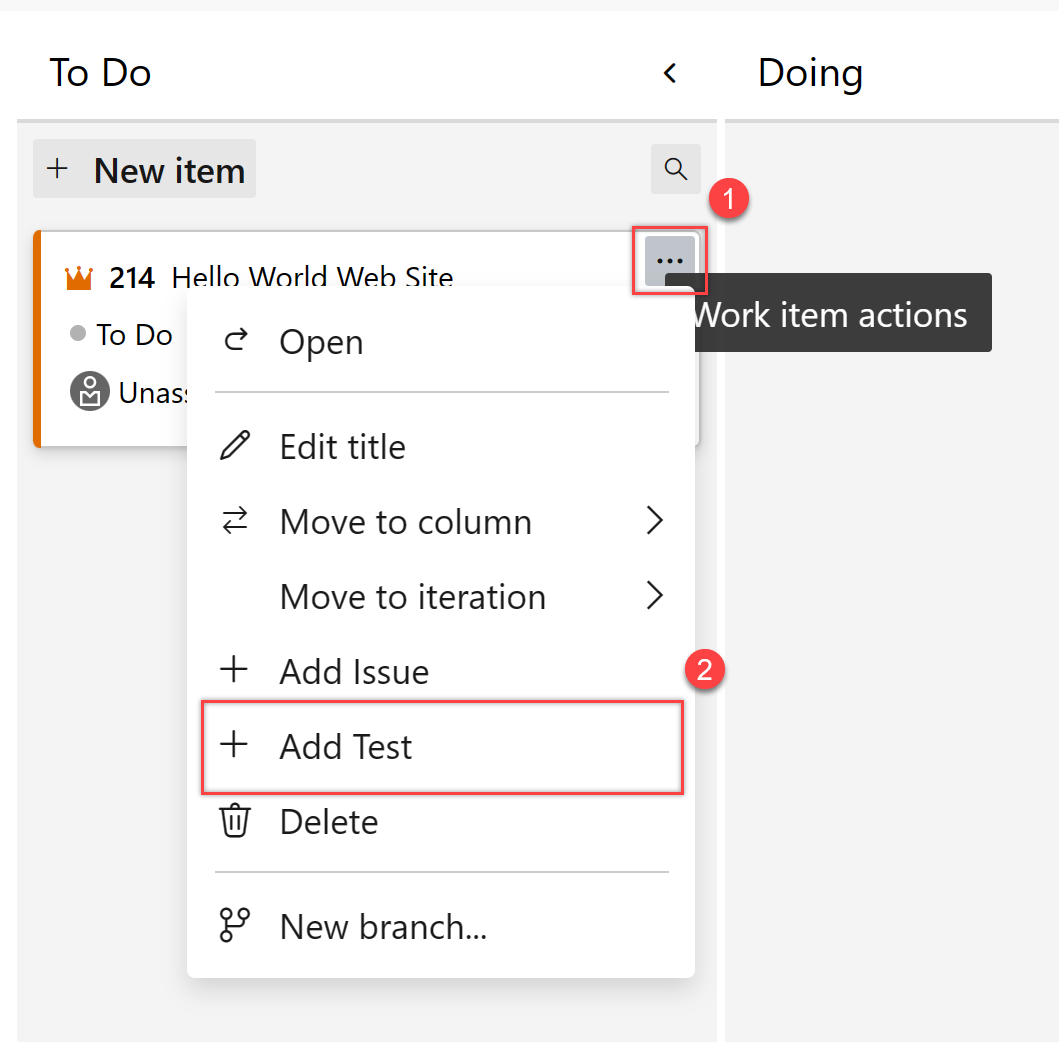
Agregar pruebas insertadas es lo mismo que agregar casos de prueba a un conjunto de pruebas. Se crea automáticamente un plan de pruebas predeterminado y un conjunto de pruebas en el que se agrupan los casos de prueba manuales.
Por ejemplo, se crea un conjunto de pruebas para cada historia de usuario y se agregan todas las pruebas en línea a ese conjunto. En el ejemplo siguiente, se resalta el conjunto de pruebas 152, que tiene tres pruebas manuales definidas con identificadores de 280, 281 y 282.

Para obtener más información, consulte el artículo Planificación de pruebas.
Si tiene muchas pruebas que agregar, siga introduciendo cada título y seleccione Intro.

Para agregar detalles al caso de prueba, ábralo. Puede seleccionar el título, hacer doble clic en el elemento insertado o abrir el menú contextual y elegir Abrir.

Consulte Creación de pruebas manuales para obtener más información sobre cómo definir pruebas.
Antes de ejecutar la prueba, debe agregar detalles.
Ejecución de la prueba insertada
Para ejecutar la prueba, seleccione el ![]() Ejecutar prueba en el menú de acciones
Ejecutar prueba en el menú de acciones ![]() de la prueba insertada.
de la prueba insertada.

El Ejecutor de pruebas de Microsoft se inicia en una nueva instancia del explorador. Para más información, consulte Ejecutar pruebas manuales.
Actualización del estado de una prueba insertada desde el menú de acciones
Puede actualizar el estado de la prueba desde el menú de acciones ![]() .
.
 La actualización del estado de las pruebas le permite realizar un seguimiento del resultado de estas.
La actualización del estado de las pruebas le permite realizar un seguimiento del resultado de estas.
Expandir o contraer pruebas insertadas
Cuando abra por primera vez un panel, se le abrirá una vista no expandida de las listas de comprobación.

Coloque el cursor sobre el resumen de las pruebas insertada para ver dicho resumen.

Seleccione el resumen de las pruebas insertadas para expandir un conjunto contraído de pruebas. Seleccione el mismo resumen para contraerlo.

Copia o reorganización de una prueba
Para reorganizar una prueba, arrastre y suelte la prueba en otro caso de usuario.
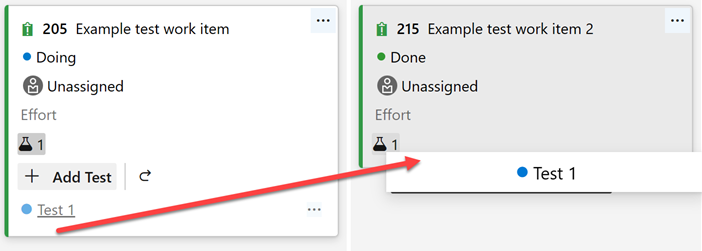
Al hacer esto, se cambia automáticamente la relación de vinculación de la prueba y enlaza con el nuevo caso de usuario.
Para crear una copia de una prueba que se agregue a otro caso de usuario, seleccione la prueba, pulse la tecla CTRL y luego arrastre y suelte la prueba en la tarjeta del caso de usuario.
Vincular un caso de prueba a un elemento de trabajo
Al vincular un caso de prueba a un elemento de trabajo mediante el tipo de vínculo "Probado por", en el panel aparecerá el estado del caso de prueba vinculado. Sin embargo, si el conjunto basado en los requisitos tiene varias configuraciones, en el panel solo se verá el resultado de la prueba con la configuración predeterminada.